Maison >Tutoriel logiciel >Logiciel >Comment colorer des vidéos avec Final Cut_Tutorial sur l'étalonnage des couleurs des vidéos avec Final Cut
Comment colorer des vidéos avec Final Cut_Tutorial sur l'étalonnage des couleurs des vidéos avec Final Cut
- WBOYavant
- 2024-05-07 10:10:49783parcourir
La correction des couleurs Final Cut est difficile ? Ne vous inquiétez pas! L'éditeur PHP Xiaoxin vous propose un didacticiel d'étalonnage des couleurs Final Cut pour vous apprendre étape par étape les techniques d'étalonnage des couleurs. Ce didacticiel présentera en détail comment ajuster des paramètres tels que la saturation, la teinte et la luminosité dans Final Cut pour corriger la couleur de la vidéo et améliorer l'expression de l'image.
1. Ouvrez d’abord le logiciel Final Cut.
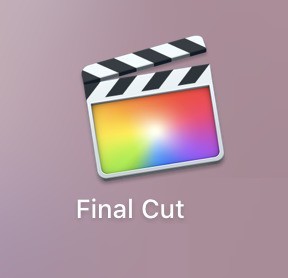
2. Cliquez ensuite sur l'icône [triangle] sur le côté droit de la capture d'écran dans la page Final Cut.
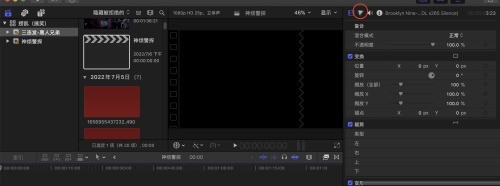
3. Ici, vous pouvez d'abord ajouter une courbe de couleur pour l'ajustement des couleurs.
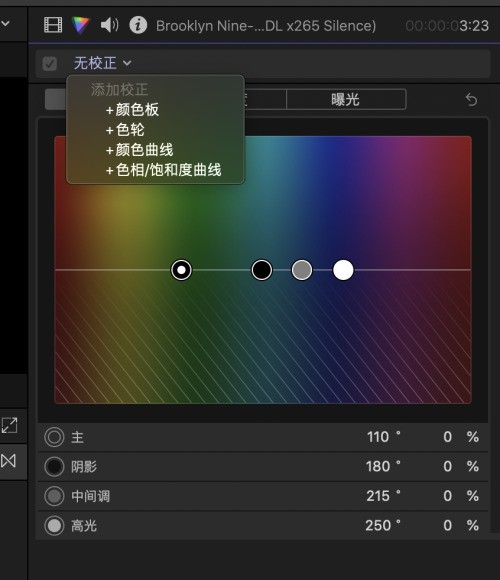
4. Augmentez ensuite la luminosité globale de la vidéo en étirant la courbe de luminosité.
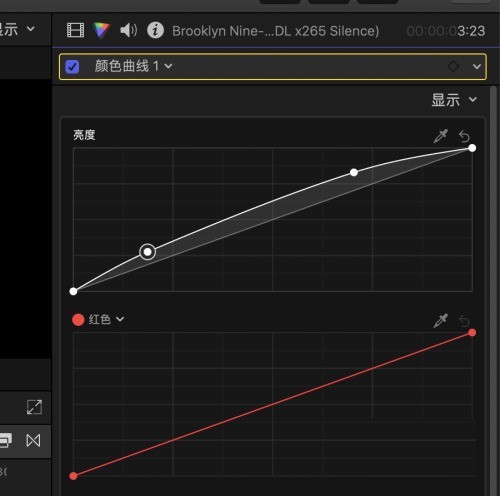
5. Ajustez ensuite la roue chromatique pour affiner l'image.
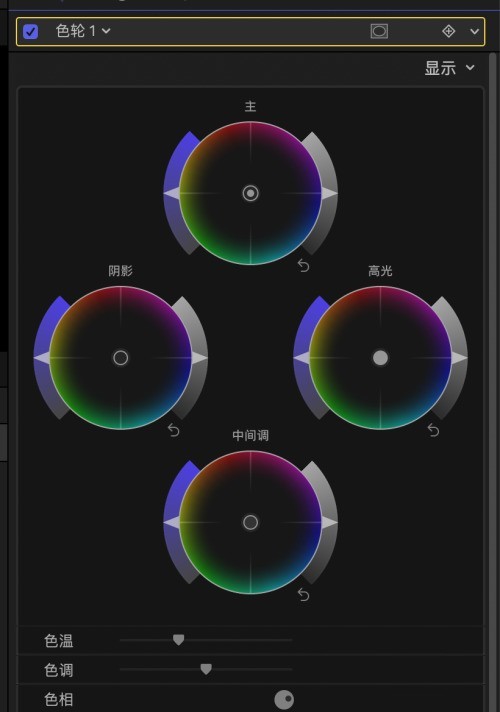
6. Enfin, effectuez la correction finale des couleurs sur la vidéo en ajustant la courbe teinte/saturation.
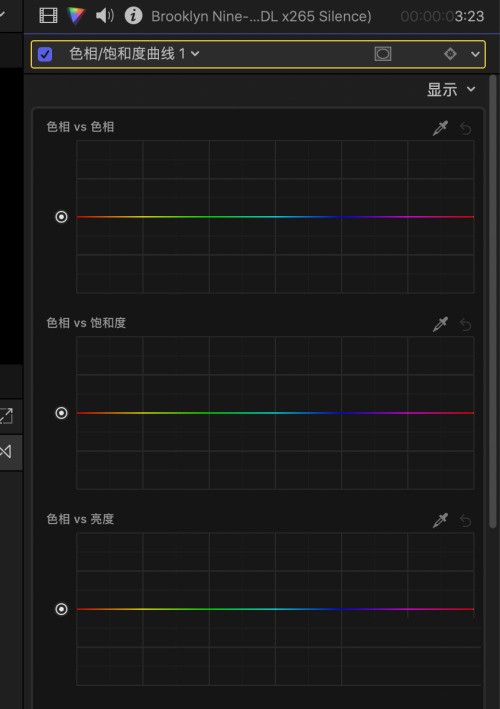
Ce qui précède est le contenu détaillé de. pour plus d'informations, suivez d'autres articles connexes sur le site Web de PHP en chinois!
Articles Liés
Voir plus- Maîtriser la technique d'intégration de liens vidéo lisibles dans PPT
- Une méthode efficace pour supprimer les filigranes des images complexes sur ordinateur PS
- Tutoriel de montage vidéo : Comment supprimer le texte et les sous-titres d'une vidéo
- Comment imprimer gratuitement des fichiers sur Baidu Netdisk
- Comment utiliser le remplissage automatique pour implémenter la disposition des numéros de série dans les tableaux de mots

